需要输入各种各样的文档,并且我们经常需要从网上复制文本到文档当中,但通常粘贴到文档当中后,总是带着格式,如果需要逐段去更改格式的话,会非常麻烦,那么如何在WPS文档与Word文档当中,一键清除文档当中的格式呢,一起来学习一下吧。

一键清除整个段落格式
首先,我们看到如下文档,需要把下列文档当中的蓝色字体段落清除格式。
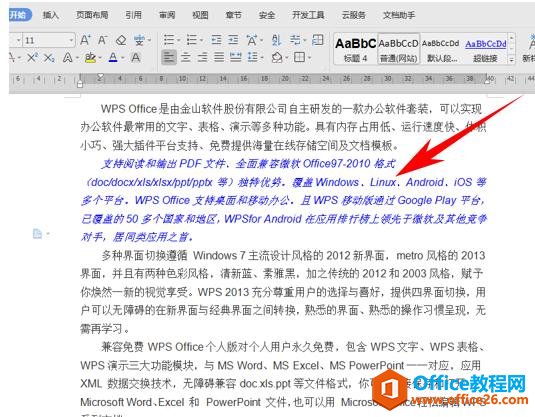
WPS文档段落设置首字下沉
需要输入各种各样的文档,当我们制作教学文档或者想要让我们的文档变得更加有创意的时候,我们都会想起经常在网上看到的一种文本格式,那就是首字下沉,那么在WPS文档与Word文档当中,
选中蓝色字体段落,单击工具栏文件的下拉菜单,选择格式,在下级菜单当中单击样式和格式。

右边弹出样式和格式的对话框,选择清除格式选项。
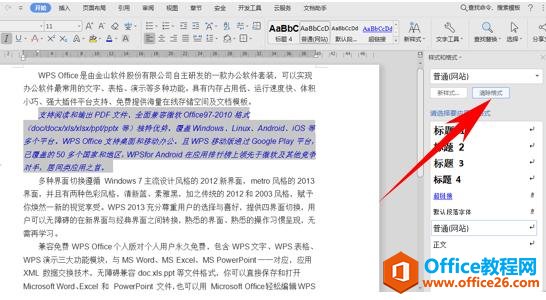
单击后,我们看到,蓝色字体段落的格式都已经清除了,成为了普通的黑色字体。
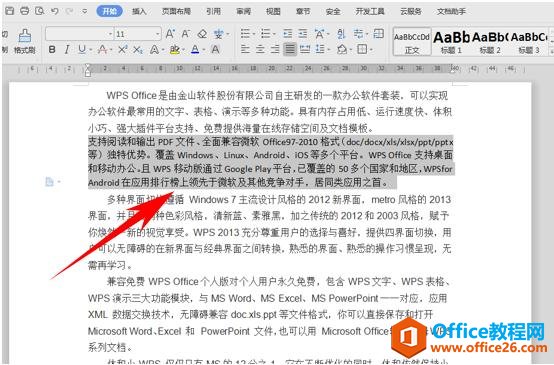
WPS 如何快速按章节分页
遇到特别长的文档,章节很多,中间也没有分页,全部都堆在一起,显得很杂乱。现在就教大家一种方法,可以让文章按照章节来分页,让结构更清晰,一起来学习一下吧!快速按章节分页


